สมมติว่าคุณต้องการเปรียบเทียบเวอร์ชันของเวิร์กบุ๊ก วิเคราะห์เวิร์กบุ๊กเพื่อดูปัญหาหรือความไม่สอดคล้องกัน หรือดูลิงก์ระหว่างเวิร์กบุ๊กหรือเวิร์กชีต ถ้า Microsoft Microsoft 365 หรือ Office Professional Plus 2013 ถูกติดตั้งบนคอมพิวเตอร์ของคุณ Add-in ตรวจสอบสเปรดชีตจะพร้อมใช้งานในExcel
คุณสามารถใช้สั่งในแท็บ Inquirs เพื่อใช้งานทั้งหมดเหล่านี้ และอื่นๆ แท็บ Inquir Excel Ribbon มีปุ่มต่างๆ ของสั่งที่อธิบายไว้ด้านล่าง

ถ้าคุณไม่เห็นแท็บ Inquire ใน Ribbon ของ Excel ให้ดูที่ เปิด Spreadsheet Inquire Add-in
เปรียบเทียบระหว่างสองเวิร์กบุ๊ก
การ Compare Files command lets you see the differences, cell by cell, between two workbooks. คุณต้องมีสองเวิร์กบุ๊กเปิดอยู่ในExcelเรียกใช้การสั่งนี้
ผลลัพธ์จะถูกใส่รหัสสีตามชนิดของเนื้อหา เช่น ค่าที่ใส่ สูตร ช่วงที่มีชื่อ และรูปแบบ แม้แต่หน้าต่างที่สามารถแสดงการเปลี่ยนแปลงโค้ด VBA แบบบรรทัดต่อบรรทัดได้ ความแตกต่างระหว่างเซลล์จะแสดงในเค้าโครงเส้นตารางที่อ่านง่าย ดังนี้
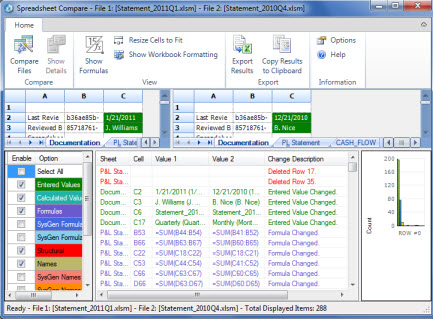
The Compare Files command uses Microsoft ตัวเปรียบเทียบสเปรดชีต to compare the two files. ในWindows 8 คุณสามารถเริ่มตัวเปรียบเทียบสเปรดชีตภายนอกExcelได้โดยตัวเปรียบเทียบสเปรดชีตที่อยู่บนหน้าจอแอป ใน Windows 7 ให้คลิกปุ่ม Windowsเริ่มจากนั้นคลิก > โปรแกรมทั้งหมด>Microsoft Office 2013 > Office 2013 Tools > ตัวเปรียบเทียบสเปรดชีต2013
เมื่อต้องการเรียนรู้เพิ่มเติมเกี่ยวกับ Spreadsheet Compare และการเปรียบเทียบไฟล์ ให้อ่าน เปรียบเทียบเวิร์กบุ๊กสองเวอร์ชัน
วิเคราะห์เวิร์กบุ๊ก
คําสั่งWorkbook Analysis จะสร้างรายงานแบบโต้ตอบที่แสดงข้อมูลรายละเอียดเกี่ยวกับเวิร์กบุ๊กและโครงสร้าง สูตร เซลล์ ช่วง และคําเตือนต่างๆ ของเวิร์กบุ๊ก รูปภาพที่นี่แสดงเวิร์กบุ๊กที่ง่ายมากที่มีสองสูตรและการเชื่อมต่อข้อมูลไปยังฐานข้อมูล Access และไฟล์ข้อความ
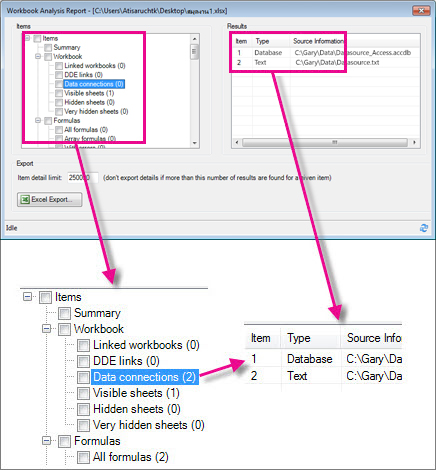
ถ้าต้องการเรียนรู้เพิ่มเติม ให้อ่าน การวิเคราะห์เวิร์กบุ๊ก
แสดงลิงก์เวิร์กบุ๊ก
เวิร์กบุ๊กที่เชื่อมต่อกับเวิร์กบุ๊กอื่นผ่านการอ้างอิงเซลล์อาจสร้างความสับสนได้ ใช้ Workbook Relationship Diagram เพื่อสร้างแผนที่กราฟิกแบบโต้ตอบของการขึ้นต่อกันของเวิร์กบุ๊กที่สร้างขึ้นโดยการเชื่อมต่อ (ลิงก์) ระหว่างไฟล์ ชนิดของลิงก์ในไดอะแกรมสามารถรวมเวิร์กบุ๊กอื่นๆ, ฐานข้อมูล Access, ไฟล์ข้อความ, หน้า HTML, SQL Serverฐานข้อมูลอื่น และแหล่งข้อมูลอื่นๆ ได้ ในไดอะแกรมความสัมพันธ์ คุณสามารถเลือกองค์ประกอบและค้นหาข้อมูลเพิ่มเติมเกี่ยวกับองค์ประกอบเหล่านั้น และลากเส้นเชื่อมต่อเพื่อเปลี่ยนรูปร่างของไดอะแกรมได้
ไดอะแกรมนี้แสดงเวิร์กบุ๊กปัจจุบันทางด้านซ้ายและการเชื่อมต่อระหว่างเวิร์กบุ๊กและเวิร์กบุ๊กอื่นและแหล่งข้อมูล นอกจากนี้ยังแสดงระดับการเชื่อมต่อเวิร์กบุ๊กเพิ่มเติม ให้คุณเห็นภาพแหล่งที่มาของข้อมูลในเวิร์กบุ๊ก
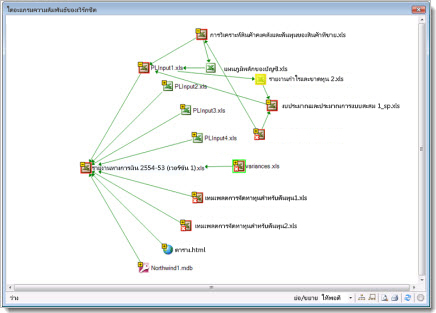
เมื่อต้องการเรียนรู้เพิ่มเติม โปรดอ่าน ดูลิงก์ระหว่างเวิร์กบุ๊ก
แสดงลิงก์เวิร์กชีต
มีเวิร์กชีตหลายแผ่นที่ขึ้นต่อกันหรือไม่ ใช้ ไดอะแกรมความสัมพันธ์ของเวิร์กชีต เพื่อสร้างแผนที่การเชื่อมต่อ (ลิงก์) แบบกราฟิกแบบโต้ตอบได้ระหว่างเวิร์กชีตทั้งในเวิร์กบุ๊กเดียวกันและในเวิร์กบุ๊กอื่น ซึ่งจะช่วยให้คุณเห็นภาพที่ชัดเจนว่าข้อมูลของคุณจะขึ้นอยู่กับเซลล์ในที่อื่นๆ อย่างไร
ไดอะแกรมนี้แสดงความสัมพันธ์ระหว่างเวิร์กชีตในสี่เวิร์กบุ๊กที่ต่างกัน โดยขึ้นต่อกันระหว่างเวิร์กชีตต่างๆ ในเวิร์กบุ๊กเดียวกัน รวมถึงลิงก์ระหว่างเวิร์กชีตต่างๆ ในเวิร์กบุ๊กต่างๆ เมื่อคุณวางตําแหน่งตัวชี้ของคุณบนโหนดในไดอะแกรม เช่น เวิร์กชีตที่ชื่อ "West" ในไดอะแกรม บอลลูนที่มีข้อมูลจะปรากฏขึ้น
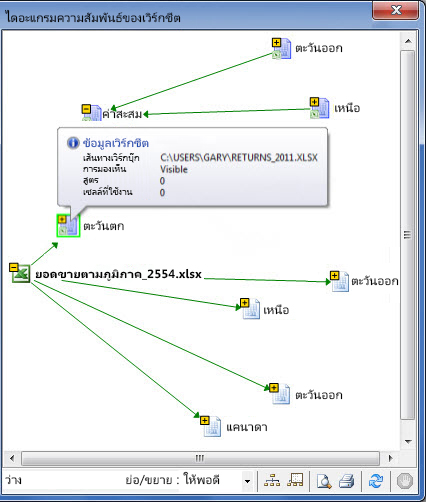
ถ้าต้องการเรียนรู้เพิ่มเติม ให้ดูที่ การดูลิงก์ระหว่างเวิร์กชีต
แสดงความสัมพันธ์ของเซลล์
เมื่อต้องการรับไดอะแกรมแบบโต้ตอบที่ละเอียดของลิงก์ทั้งหมดจากเซลล์ที่เลือกไปยังเซลล์ในเวิร์กชีตอื่นหรือแม้แต่เวิร์กบุ๊กอื่น ให้ใช้เครื่องมือ Cell Relationship ความสัมพันธ์เหล่านี้กับเซลล์อื่นอาจอยู่ในสูตร หรือการอ้างอิงไปยังช่วงที่มีชื่อ ไดอะแกรมสามารถข้ามเวิร์กชีตและเวิร์กบุ๊กได้
ไดอะแกรมนี้แสดงความสัมพันธ์ของเซลล์สองระดับของเซลล์ A10 บน Sheet5 Book1.xlsx เซลล์นี้จะขึ้นอยู่กับเซลล์ C6 บนแผ่นงาน 1 ในเวิร์กบุ๊กอื่น เซลล์Book2.xlsxเซลล์ เซลล์นี้เป็นเซลล์ที่ถูกอ้างในหลายเซลล์บนเวิร์กชีตอื่นในไฟล์เดียวกัน
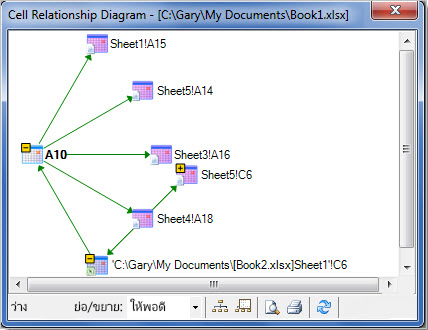
ถ้าต้องการเรียนรู้เพิ่มเติมเกี่ยวกับการดูความสัมพันธ์ของเซลล์ ให้อ่าน ดูลิงก์ระหว่างเซลล์
ล้างการจัดรูปแบบเซลล์ส่วนเกิน
เคยเปิดเวิร์กบุ๊กและพบว่าโหลดช้าหรือมีขนาดใหญ่มากหรือไม่ ซึ่งอาจมีการจัดรูปแบบที่ปรับใช้กับแถวหรือคอลัมน์ที่คุณไม่ทราบ ใช้สั่ง ล้างการจัดรูปแบบเซลล์ ส่วนเกิน เพื่อเอาการจัดรูปแบบส่วนเกินออกและลดขนาดไฟล์ได้มาก ซึ่งจะช่วยคุณหลีกเลี่ยง "สเปรดชีต bloat" ซึ่งExcelเพิ่มความเร็วของสเปรดชีต
สิ่งสำคัญ: คุณอาจต้องการทำสำเนาสำรองของไฟล์ก่อนที่คุณจะล้างการจัดรูปแบบเซลล์ส่วนเกิน เนื่องจากมีบางกรณีที่กระบวนการนี้อาจทำให้ไฟล์ของคุณเพิ่มขนาดและไม่สามารถเลิกทำการเปลี่ยนแปลงได้
ถ้าต้องการเรียนรู้เพิ่มเติม ให้ดูที่ ล้างการจัดรูปแบบเซลล์ส่วนเกินบนเวิร์กชีต
จัดการรหัสผ่าน
ถ้าคุณใช้ฟีเจอร์ Inquirs เพื่อวิเคราะห์หรือเปรียบเทียบเวิร์กบุ๊กที่ได้รับการป้องกันด้วยรหัสผ่าน คุณจะต้องเพิ่มรหัสผ่านของเวิร์กบุ๊กลงในรายการรหัสผ่านของคุณเพื่อให้ Inquirs สามารถเปิดสําเนาที่บันทึกไว้ของเวิร์กบุ๊กของคุณ ใช้ ปุ่มสั่ง Workbook Passwords บนแท็บ Inquirs เพื่อเพิ่มรหัสผ่าน ซึ่งจะถูกบันทึกไว้ในคอมพิวเตอร์ของคุณ รหัสผ่านเหล่านี้จะถูกเข้ารหัสลับและสามารถเข้าถึงได้โดยคุณเท่านั้น
ถ้าต้องการเรียนรู้เพิ่มเติมเกี่ยวกับการใช้รหัสผ่านเพื่อวิเคราะห์เวิร์กบุ๊ก ให้อ่าน การจัดการรหัสผ่านที่ใช้เปิดไฟล์เพื่อการวิเคราะห์และการเปรียบเทียบ










